Naprawianie zablokowanego Apple TV w pętli logowania
„Mój Apple utknął w pętli logowania po aktualizacji. Jak mogę go uzyskać, aby umożliwić mi ponowną inicjalizację?”
„Uważam za dość niepokojące, że mój nowy Apple TV utknął w pętli logowania. Powiedz mi, jak się z tego wydostać?”
Posiadanie inteligentnego telewizora, takiego jak najnowszy Appletelewizor jest spełnieniem marzeń. Niestety nie zawsze dostajemy to, czego chcemy. Chociaż telewizory Apple TV są wyposażone w różne ulepszenia oprogramowania i sprzętu, każda generacja telewizorów napotyka pewne usterki i problemy. Apple TV utknął w pętli logowania po aktualizacji jest jednym z wielu problemów, z którymi borykają się różne osobyUżytkownicy Apple TV. Czasami pojawi się monit, gdy nadejdzie czas na aktualizację oprogramowania, ale w tym przypadku, gdy zgadzasz się na to i inicjujesz aktualizację, twój los jest związany, ponieważ po zakończeniu aktualizacji ekran wyświetli monit o zalogowanie się i nie będziesz mógł wyjść z tego ekranu. Na szczęście istnieje kilka rozwiązań tego problemu. Postępuj dokładnie według kroków:
Uruchom ponownie Apple TV
Jeśli napotykasz ten konkretny problem lub jakiekolwiek inne problemy z Apple TV, pierwszą rzeczą, którą powinieneś zrobić, to ponownie uruchomić telewizor.
Można to zrobić w ustawieniach lub za pomocą pilota lub po prostu odłączając przewód zasilający na kilka sekund.
Korzystanie z ustawień
Cóż, jeśli kupiłeś Apple TV czwartej generacji, po prostu przejdź do „Ustawień”, tam znajdziesz „Uruchom ponownie” w „Systemie”.
W przypadku poprzednich generacji Apple TV musisz znaleźć „Uruchom ponownie” w „Ogólne”, które można znaleźć w „Ustawieniach”.
Używanie pilota
Jeśli chcesz ponownie uruchomić za pomocą pilota, przytrzymaj jednocześnie przyciski Dół i Menu przez kilka sekund, lampka na urządzeniu zacznie migać.
Odłączanie telewizora
Po prostu odłącz telewizor i poczekaj chwilę. Następnie uruchom go ponownie.
Wreszcie, jeśli menu ustawień i pilot mająnie powiodło się, czas odłączyć telewizor, poczekać 10 sekund, a następnie podłączyć ponownie. Jeśli to nie rozwiąże problemu, wykonaj poniższe czynności.
Idealnie synchronizuje 2-punktowy kod uwierzytelniający
Wiele razy, po aktualizacji, Apple TV utrzymujez prośbą o weryfikację Apple ID. Jeśli tak się dzieje, dzieje się tak z powodu 2-punktowego uwierzytelnienia. Ten kod jest w zasadzie dodatkową warstwą ochronną w celu ochrony wszystkich twoich danych osobowych. Wszystkie problemy związane z logowaniem wynikają z 30-sekundowego limitu czasu szyfrowanego na kodzie 2-czynnikowym. Kod wygasł wcześniej, należy wprowadzić hasło Apple ID i utknie w pętli. Sztuczka polega na tym, że po wpisaniu hasła Apple ID powinieneś otrzymać kod uwierzytelniania dwuskładnikowego.
Oto jak zdobyć kod:
- Najpierw zdobądź iPhone'a lub iPada i swój Apple ID.
- Teraz do Ustawień, a następnie do iCloud.
- Stuknij w „ID iCloud”.
- Teraz dotknij „Hasło i bezpieczeństwo” i wybierz „Uzyskaj kod weryfikacyjny”, aby uzyskać sześciocyfrowy kod.


Po otrzymaniu kodu po prostu dodaj kod do hasła Apple ID, a będziesz gotowy.
Użyj ReiBoot, aby naprawić Nie można zalogować się do Apple TV
Jeśli powyższe metody nie działają na urządzeniu Apple TVlepiej wybrać ReiBoot. Jest to zasadniczo narzędzie premium, opracowane specjalnie w celu odzyskania dowolnego urządzenia z systemem iOS, jeśli jest zablokowane, zamrożone lub nie odpowiada, w tym Apple TV, iPhone, iPad, Apple Watch i iPod. Jeśli chcesz napraw Apple TV zablokowany w pętli logowania, oto kroki do naśladowania:
Przede wszystkim uruchom program na komputerze i podłącz telewizor do komputera.
Po wykryciu wystarczy wybrać „Wejdź w tryb odzyskiwania”, aby rozpocząć proces naprawy.
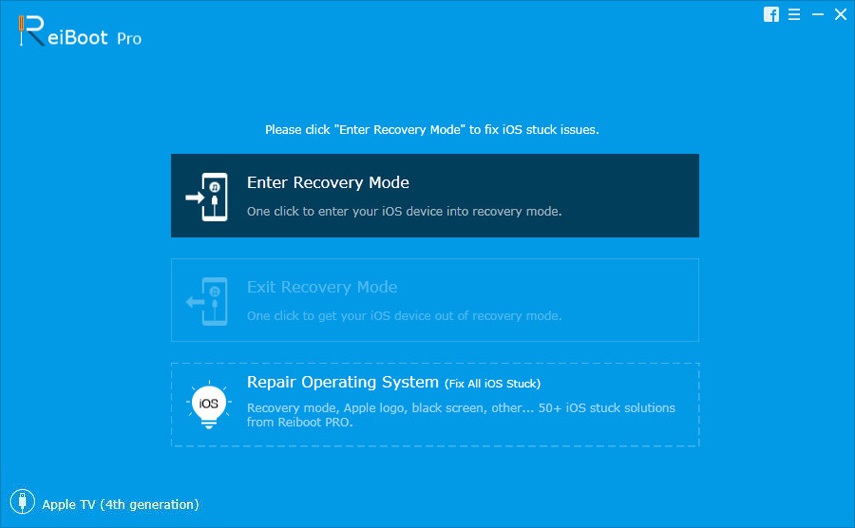
Gdy Apple TV przejdzie w tryb odzyskiwania, zostanie przywitane logo iTunes i logo USB.
Teraz po zakończeniu procesu dotknij „Wyjdź z trybu odzyskiwania” i uruchomi się ponownie.

Poczekaj na zakończenie, a telewizor powróci do normalnego stanu.
Mamy nadzieję, że to rozwiąże problem „Apple TVproblem z zmuszaniem mnie do zalogowania się. Jeśli proste przejście do trybu odzyskiwania i wyjście z niego nie naprawi zablokowanego, zasugeruję kliknięcie przycisku „Napraw wszystkie zablokowane iOS” na ReiBoot w celu przywrócenia systemu. Spowoduje to pobranie oprogramowania układowego i odzyskanie systemu na Apple TV, aby dokładnie naprawić zablokowany.
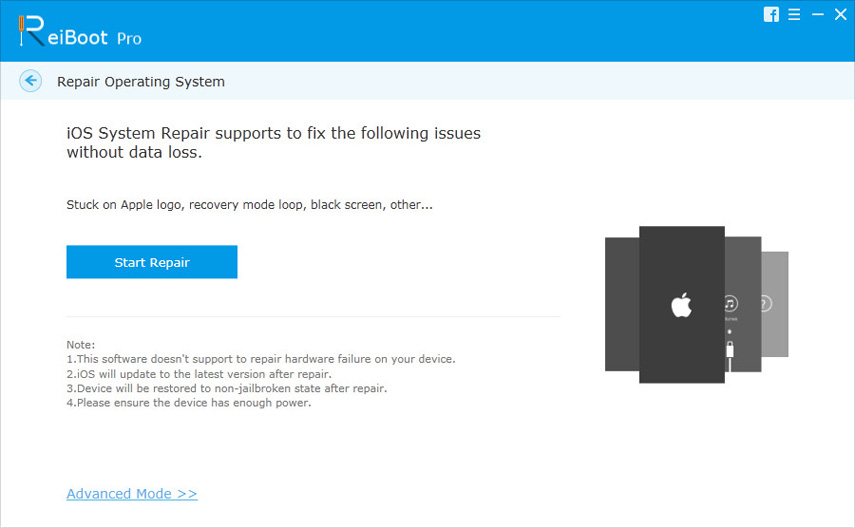
Ogólnie rzecz biorąc, możesz to uzyskać na kilka sposobówTwój problem z zalogowaniem się do Apple TV został skutecznie uwzględniony. W porównaniu z innymi metodami ReiBoot jest łatwiejszy do wdrożenia i działa również skutecznie.
Jeśli podoba Ci się ten artykuł, nie zapomnij podzielić się i komentować poniżej!









